Pamiętasz, kiedy e-mail i hasło były jedynym sposobem logowania się do witryn internetowych? Czasy się zmieniły i teraz wielu użytkowników oczekuje wygody logowania się za pomocą numeru telefonu.
Pomagając różnym osobom w konfigurowaniu systemów logowania opartych na telefonie na ich witrynach WordPress, nauczyłem się, które metody działają najlepiej – a których należy unikać. Przetestowałem wszystko, od wtyczek premium po własne rozwiązania, aby znaleźć najbardziej niezawodne opcje.
W tym przewodniku podzielę się tym, jak dodać logowanie za pomocą numeru telefonu z weryfikacją OTP do twojej witryny WordPress. Niezależnie od tego, czy prowadzisz małą witrynę biznesową, czy dużą platformę członkowską, znajdziesz rozwiązanie, które pasuje do twoich potrzeb.

Dlaczego warto pozwolić użytkownikom WordPressa logować się przy użyciu ich numerów telefonów?
Hasła mogą być kłopotliwe, zwłaszcza gdy prowadzisz witrynę internetową dla społeczności, taką jak witryna członkowska, blog z wieloma autorami, witryna e-handlu itp.
Problem polega na tym, że ludzie często zapominają haseł, ponownie używają słabych haseł lub zapisują je w miejscach, w których inni mogą je zobaczyć. Nie jest to bezpieczne i wiele osób powiedziało mi, że chcieliby, aby istniał prostszy sposób logowania się do witryn internetowych WordPress.
Oferowanie logowania za pomocą numeru telefonu z jednorazowym kodem dostępu (OTP) ułatwia sprawę. Usuwa potrzebę zapamiętywania haseł przy jednoczesnym zabezpieczeniu kont użytkowników.
Oto dlaczego powinieneś rozważyć dodanie logowania telefonicznego do twojej witryny WordPress:
- Lepsze zabezpieczenia: Hasła mogą zostać zhakowane lub skradzione. OTP zmieniają się za każdym razem, dzięki czemu logowanie jest bezpieczniejsze.
- Szybsze logowanie: Nie ma potrzeby wpisywania długich haseł. Szybki kod wysłany na telefon pozwala użytkownikom logować się natychmiast.
- Mniej resetowań haseł: Jeśli prowadzisz witrynę społecznościową, twoi użytkownicy nie muszą już resetować zapomnianych haseł, oszczędzając czas i bilety pomocy technicznej.
- Lepsze doświadczenie użytkownika: Płynne logowanie sprawia, że użytkownicy są zadowoleni i chętniej wracają na twoją witrynę.
- Idealny dla użytkowników mobilnych: Coraz więcej osób przegląda strony na swoich telefonach. Umożliwienie im logowania się za pomocą kodu sprawia, że proces ten jest bezproblemowy.
Przyjrzyjmy się teraz, jak łatwo zezwolić na logowanie za pomocą numeru telefonu za pośrednictwem OTP w WordPress.
Jak dodać logowanie za pomocą numeru telefonu przez OTP w WordPress
Możesz łatwo dodać login z numerem telefonu do WordPressa za pomocą darmowej wtyczki Login with Phone Number.
Ponieważ jednak WordPress nie wysyła domyślnie wiadomości SMS, do obsługi dostarczania OTP potrzebna będzie również usługa innej firmy, taka jak Firebase lub Twilio. Pokażę ci, jak to wszystko skonfigurować.
Najpierw należy zainstalować i włączyć darmową wtyczkę Login With Phone Number. Aby uzyskać szczegółowe informacje, zobacz ten poradnik dotyczący instalacji wtyczki WordPress.
Po włączaniu wtyczki przejdź na stronę Ustawienia logowania ” Ogólne z kokpitu WordPress i zaznacz opcję “Włącz logowanie numeru telefonu”.
Następnie możesz dodać kody krajów dla wszystkich regionów, w których logują się twoi użytkownicy. Domyślnie wtyczka zawiera kody krajów numerów telefonów dla wszystkich krajów.
Zalecam pozostawienie tego ustawienia bez zmian. Dzięki temu twoja witryna pozostanie dostępna dla globalnej publiczności.
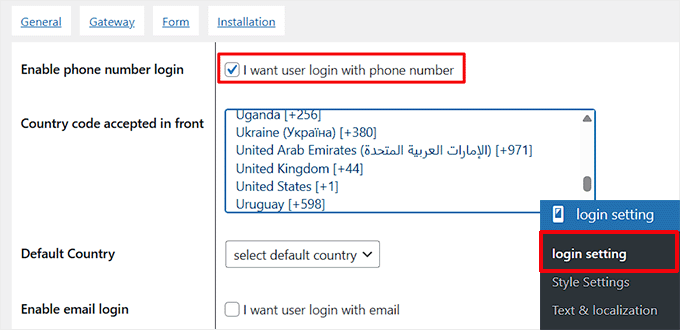
Następnie musisz zaznaczyć opcję “Włącz logowanie przez e-mail”, jeśli chcesz włączyć logowanie przez e-mail dla twoich użytkowników.
Zalecamy to ustawienie, jeśli masz już użytkowników, którzy są przyzwyczajeni do logowania się za pomocą swojego e-maila. W ten sposób upewnisz się, że nie będą sfrustrowani po włączeniu logowania za pomocą numeru telefonu, ponieważ nadal będą mogli logować się za pomocą swojego e-maila.
Następnie można zaznaczyć opcję “Force to get e-mail after phone number”. To ustawienie gwarantuje, że nowi użytkownicy będą musieli podać swój adres e-mail przed zakończeniem rejestracji. Jest to szczególnie przydatne, jeśli masz już listę mailingową i chcesz zbierać wiadomości e-mail od nowych użytkowników.
Możesz również włączyć rejestrację użytkowników za pomocą numeru telefonu. Po wykonaniu tej czynności należy wpisać rodzaj długości kodu włączania, który będzie podawany użytkownikom.
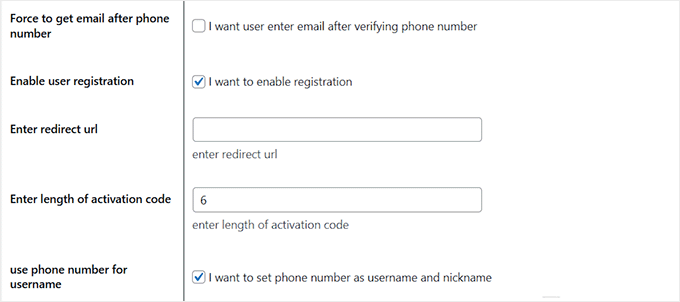
Następnie należy przewinąć w dół i znaleźć opcję “Włącz timer”. Kliknij, aby ją włączyć, a następnie ustaw limit czasu, w którym użytkownicy mają wpisz OTP.
Na przykład, jeśli ustawisz go na 60 sekund, użytkownicy będą mieli minutę na wpisz kod, zanim wygaśnie. Następnie kliknij przycisk “Zapisz zmiany”, aby zapisać twoje ustawienia.

Przejdź do karty “Bramka” u góry ekranu. Tutaj musisz wybrać dostawcę usług SMS dla twojego numeru telefonu logowania OTP.
W tym poradniku wybiorę Firebase. Jest to usługa Google, która umożliwia wysyłanie jednorazowych kodów dostępu na telefony użytkowników w celu zabezpieczenia logowania. Możesz jednak również wybrać opcje takie jak Twilio, WhatsApp, Alibaba SMS i inne.
Należy pamiętać, że niektóre opcje będą dostępne tylko w planie Pro.
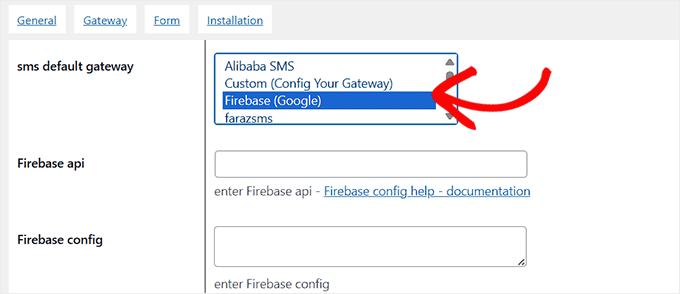
Po wybraniu Firebase należy dodać klucz API i konfigurację.
W tym celu należy przejść na konsolę Firebase i wybrać opcję “Create a Firebase Project”.
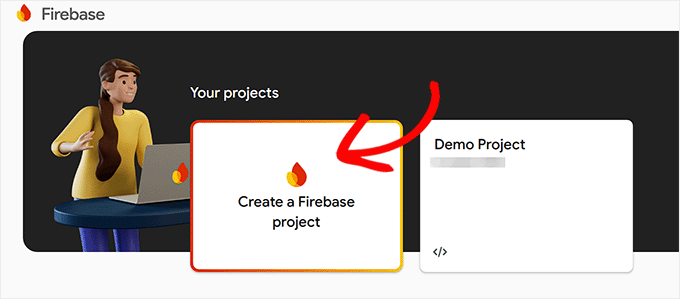
Spowoduje to przejście do nowego ekranu, na którym należy utworzyć nazwę projektu. Możesz nazwać go w dowolny sposób, który pomoże ci zapamiętać, do czego go używasz.
Następnie kliknij przycisk “Kontynuuj”.
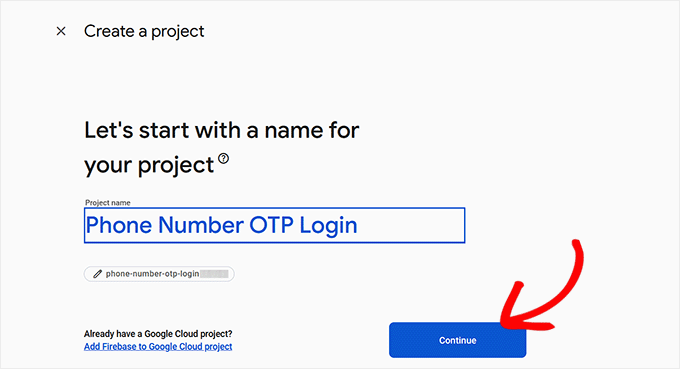
Firebase poprosi teraz o zgodę na włączenie Google Analytics dla projektu.
Gdy już na to pozwolisz, musisz wybrać “Default Account for Firebase” z menu rozwijanego i kliknąć przycisk “Create Project”.
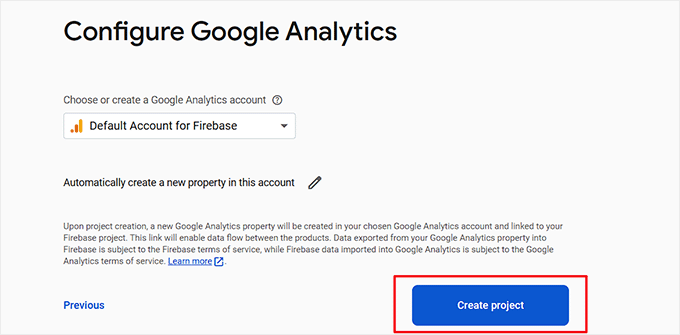
Zostaniesz przeniesiony na stronę Project Overview. Tutaj przejdź do karty Build ” Authentication w lewej kolumnie.
Kliknij przycisk “Rozpocznij”.
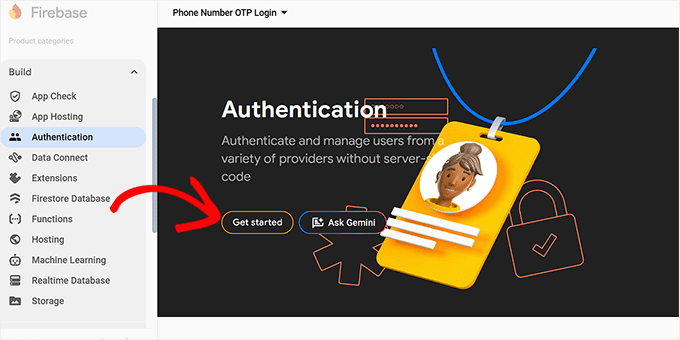
Gdy to zrobisz, na ekranie pojawią się nowe ustawienia. W tym miejscu należy wybrać “Telefon” jako natywnego dostawcę i włączyć przełącznik “Włącz”.
Umożliwi to użytkownikom zalogowanie się za pomocą numeru telefonu komórkowego przy użyciu weryfikacji telefonicznej Firebase SDK. Następnie kliknij przycisk “Zapisz”.
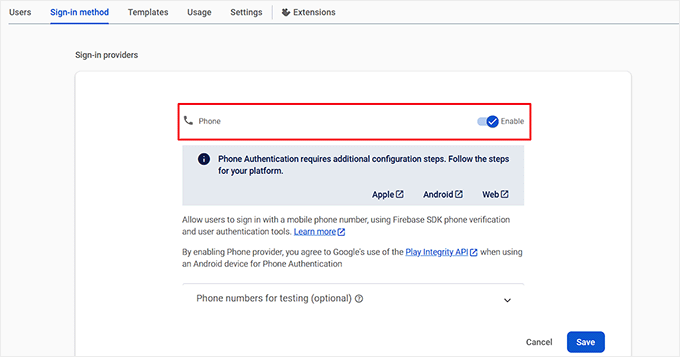
Teraz przejdź do karty “Ustawienia” i wybierz opcję “Autoryzowane domeny” z lewej kolumny.
Tutaj należy kliknąć przycisk “Dodaj domenę”. Spowoduje to wyświetlenie monitu, w którym należy dodać nazwę domeny twojej witryny internetowej.
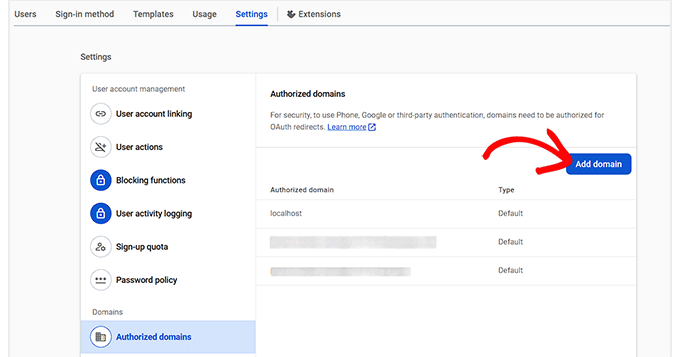
Następnie wystarczy kliknąć ikonkę ustawień obok pozycji Przegląd projektu u góry i wybrać kartę “Ustawienia projektu”.
Następnie przewiń w dół do sekcji “Twoje aplikacje” i wybierz ikonkę sieci.
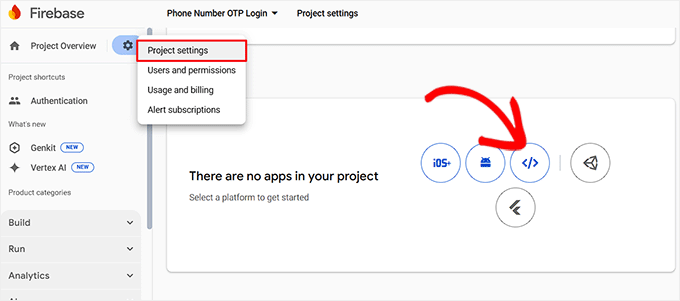
Teraz należy dodać nazwę twojej aplikacji i kliknąć przycisk “Zarejestruj aplikację”.
Gdy to zrobisz, Firebase wygeneruje dla ciebie SDK. To skrót od Software Development Kit, ale działa jak aplikacja.
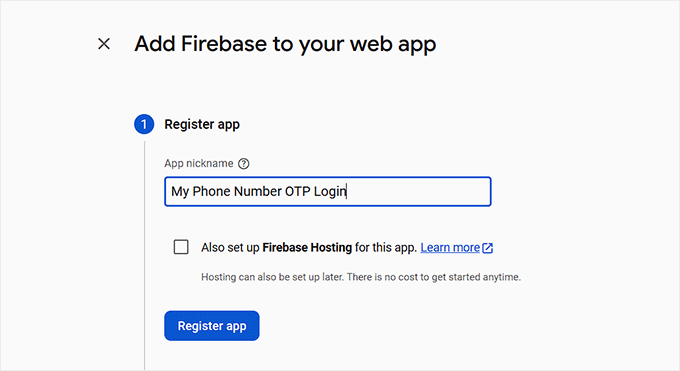
Następnie wystarczy kliknąć przycisk “Przejdź do konsoli”.
Po powrocie na stronę przeglądu projektu wystarczy skopiować “Web API Key” i zapisać go w bezpiecznym miejscu.
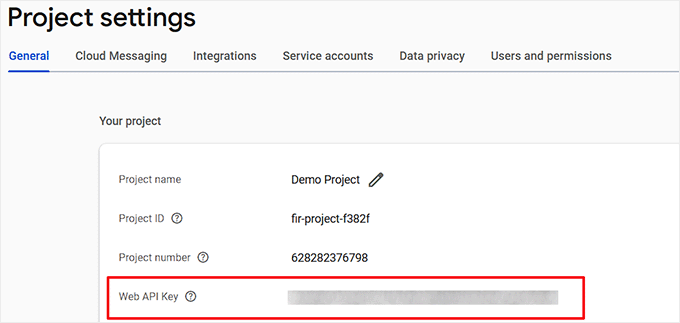
Teraz przewiń w dół do sekcji “Twoje aplikacje”, gdzie na ekranie zostaną wyświetlone szczegóły dotyczące Twojej najnowszej aplikacji.
Tutaj wybierz przycisk opcji “Config”, aby wyświetlić twój zestaw Firebase SDK jako konfigurację. Wystarczy go skopiować i zapisać w bezpiecznym miejscu.
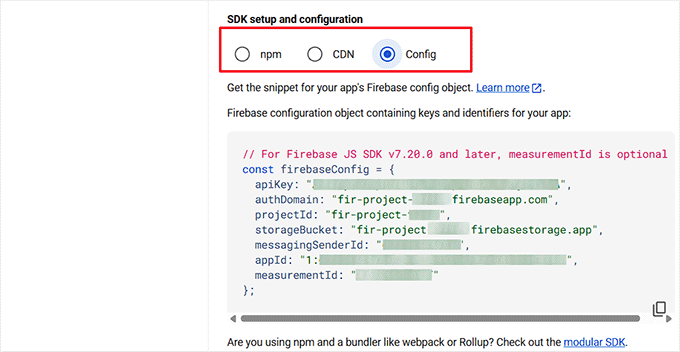
Następnie musisz wrócić do swojego kokpitu WordPress i dodać klucz API Firebase oraz konfigurację do odpowiednich pól w ustawieniach wtyczki Login with Phone Number.
Następnie kliknij przycisk “Zapisz zmiany”, aby zapisać twoje ustawienia.
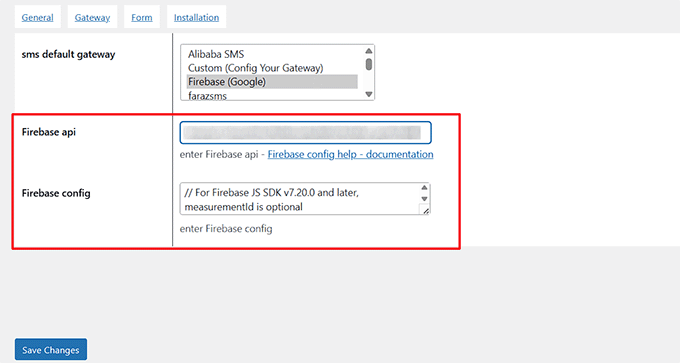
Gdy to zrobisz, otwórz stronę WordPress, na której chcesz dodać formularz logowania i kliknij przycisk “Dodaj blok”.
Z menu bloków należy wybrać blok “Krótki kod” i dodać do niego następujący krótki kod:
[idehweb_lwp]
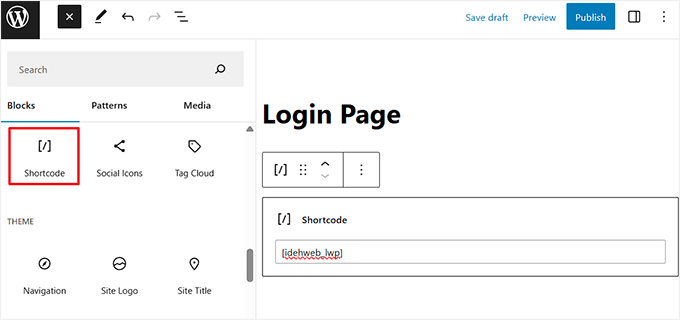
Na koniec kliknij przycisk “Aktualizuj” lub “Opublikuj”, aby zapisać twoje ustawienia.
Teraz, gdy nowi użytkownicy przejdą na twoją witrynę internetową, będą mogli zarejestrować się i logować za pomocą swojego numeru telefonu, podczas gdy obecni użytkownicy nadal będą mogli logować się za pomocą swojego e-maila.
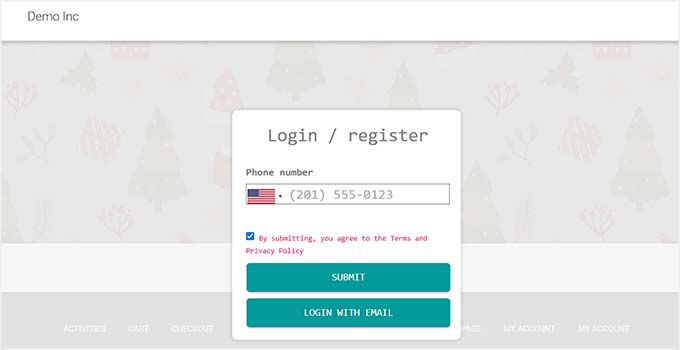
Po skonfigurowaniu zalecamy wysłanie e-maila do twoich obecnych użytkowników, zachęcając ich do jak najszybszego dodania swoich numerów telefonów.
Mogą to zrobić, przechodząc na stronę swojego profilu w kokpicie WordPress, przewijając w dół do sekcji “Dane osobowe”, dodając swój numer telefonu i klikając przycisk Aktualizuj użytkownika.
Dzięki temu nawet obecni użytkownicy, którzy już się zarejestrowali, mogą później logować się przy użyciu swoich numerów telefonów.
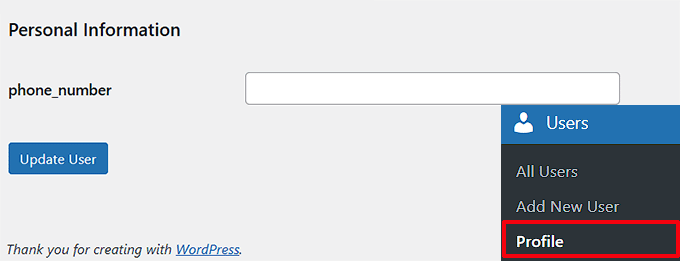
Bonus: Dodaj logowanie jednym kliknięciem za pomocą Google w WordPressie
Podczas gdy logowanie się za pomocą numeru telefonu i OTP jest bezpieczną opcją, niektórzy użytkownicy wolą jeszcze szybszy sposób dostępu do swoich kont.
Dodanie logowania jednym kliknięciem Google umożliwia użytkownikom natychmiastowe logowanie bez konieczności wpisywania rodzaju numeru telefonu lub oczekiwania na OTP. Ominięcie formularza logowania WordPress w ten sposób może poprawić wrażenia użytkownika, zmniejszyć tarcia związane z logowaniem i zwiększyć liczbę rejestracji.
Jest to szczególnie przydatne w przypadku witryn często odwiedzanych przez użytkowników, takich jak platformy członkowskie, sklepy internetowe lub społeczności.
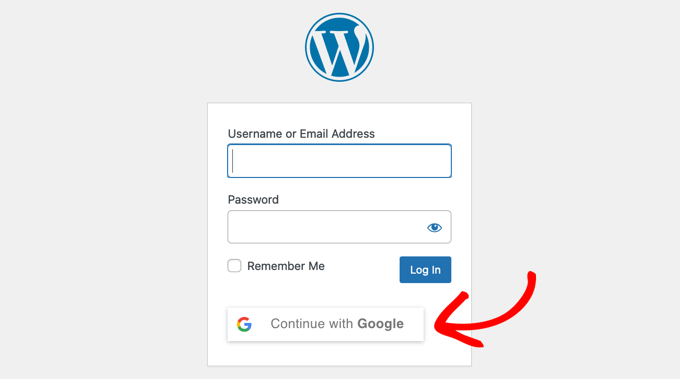
Możesz łatwo dodać tę funkcję za pomocą wtyczki Nextend Social Login. Pozwala ona użytkownikom logować się za pomocą konta Google, a nawet obsługuje loginy z Facebooka i Twittera.
Nextend pozwala również na odnośnik profili społecznościowych do istniejących kont, dzięki czemu powracający użytkownicy nie tworzą duplikatów.
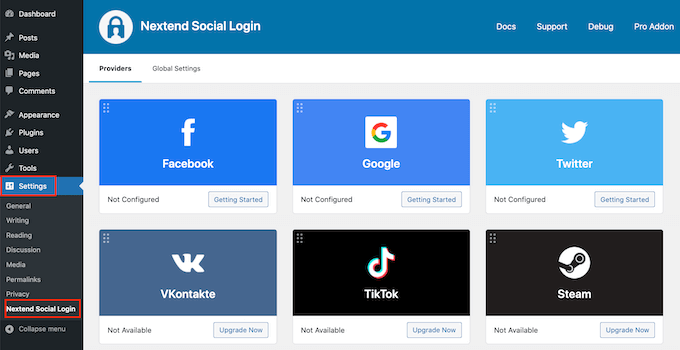
Aby rozpocząć, wystarczy zapoznać się z naszym poradnikiem, jak dodać logowanie jednym kliknięciem za pomocą Google w WordPress.
Mam nadzieję, że ten artykuł pomógł ci dowiedzieć się, jak dodać logowanie za pomocą numeru telefonu przez OTP w WordPress. Możesz również zapoznać się z naszym przewodnikiem dla początkujących, jak usuwać opcję resetowania / zmiany hasła z WordPressa i naszym samouczkiem na temat tworzenia modalnego wyskakującego okienka logowania WordPress.
If you liked this article, then please subscribe to our YouTube Channel for WordPress video tutorials. You can also find us on Twitter and Facebook.





Have a question or suggestion? Please leave a comment to start the discussion.